4.3.1 编辑曲线参数
选择“菜单”→“编辑”→“曲线”→“参数”命令或依次单击“曲线”选项卡→“更多”库→“编辑曲线”库→“编辑曲线参数”图标 ,系统打开如图4-76所示的“编辑曲线参数”对话框。
,系统打开如图4-76所示的“编辑曲线参数”对话框。
该选项可编辑大多数类型的曲线。在“编辑曲线参数”对话框中设置了相关项后,当选择不同的对象类型时,系统会给出相应的提示对话框。
1.编辑直线
当选择直线对象后会打开如图4-77所示的对话框。通过设置该对话框可改变直线的端点或编辑它的参数(长度和角度)。
如要改变直线的端点:
(1)选择要修改的直线端点。现在可以从固定的端点像拉橡皮筋一样改变该直线了。
(2)用在对话框上的任意的“起点选项”或“终点选项”指定新的位置。
如要改变直线的参数:
1)选择该直线,避免选到它的控制点。
2)在跟踪条中键入长度和/或角度的新值,然后按<Enter>键。
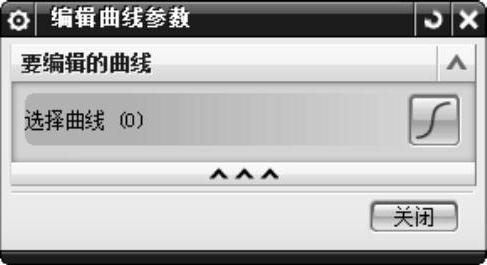
图4-76 “编辑曲线参数”对话框
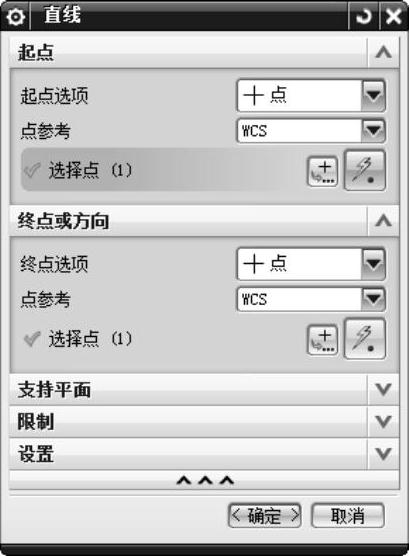
图4-77 “直线”对话框
2.编辑圆弧或圆
当选择圆弧或圆对象后会打开如图4-78所示的对话框。
通过在对话框中输入新值或拖动滑尺,可以改变圆弧或圆的参数。还可以把圆弧变成它的补弧。不管激活的编辑模式是什么,都可以将圆弧或圆移动到新的位置,具体步骤如下所示。
1)选择圆弧或圆的中心(释放鼠标中键)。
2)光标移动到新的位置并按下鼠标左键,或在跟踪条中输入新的XC、YC和ZC的位置。
用此方法可以把圆弧或圆移动到其他的控制点,比如线段的端点或其他圆的圆心。
要生成圆弧的补弧,则必须在“参数”模式下进行。选择一条或多条圆弧并在“编辑曲线参数”对话框中选择“补弧”。
3.编辑椭圆
当选择椭圆对象后会打开如图4-79所示的对话框。该选项用于编辑一个或多个已有的椭圆。该选项和生成椭圆的操作几乎相同。用户最多可以选择128个椭圆。当选择多个椭圆时,最后选中的椭圆的值成为默认值。这就允许通过继承编辑椭圆。
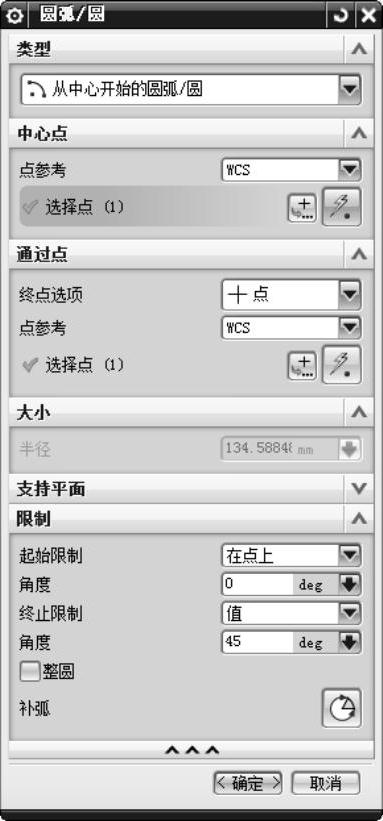
图4-78 “圆弧/圆”对话框
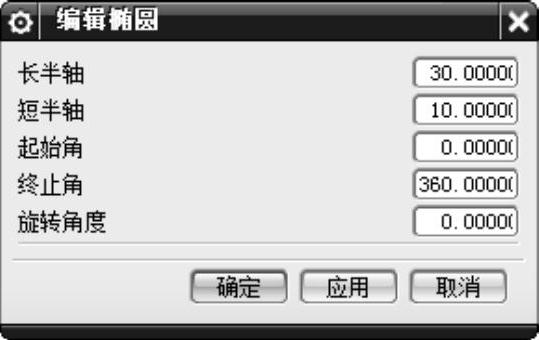
图4-79 “编辑椭圆”对话框
编辑椭圆的具体步骤如下。
1)选择要编辑的椭圆。
2)选择含有需要值的椭圆。
3)单击“应用”按钮。
所有选择的椭圆都变成相同的。
绝对值为长半轴和短半轴的值。例如,如果输入“-5”作为长半轴的值,则被解释为+5。起始角、终止角或旋转角都可被接受。新的旋转角用于椭圆的初始位置,而不是累加到当前旋转角的值上。
提示:
当改变椭圆的任何值时,所有相关联的制图对象都会自动更新。单击“应用”按钮后,选择列表变空并且数值重设为零。“撤销”操作会把椭圆重设为初始状态。
